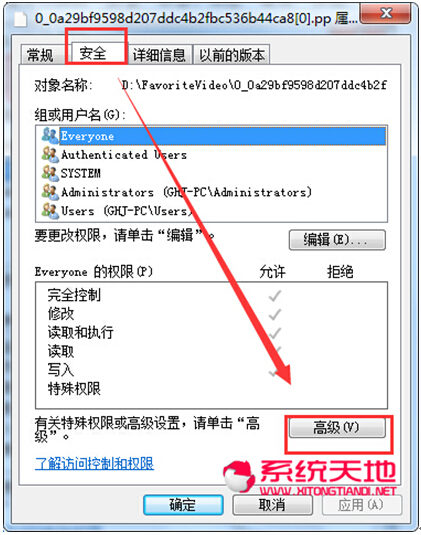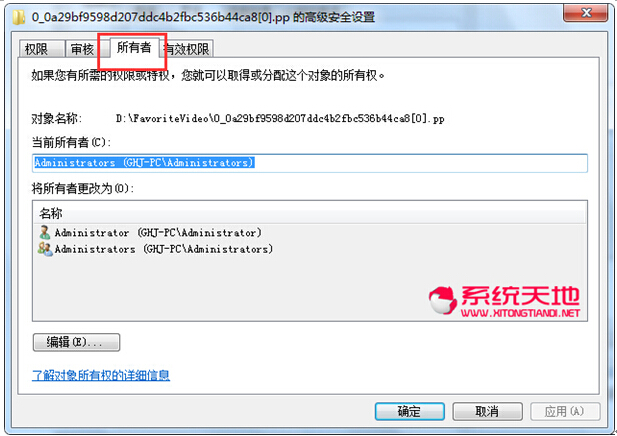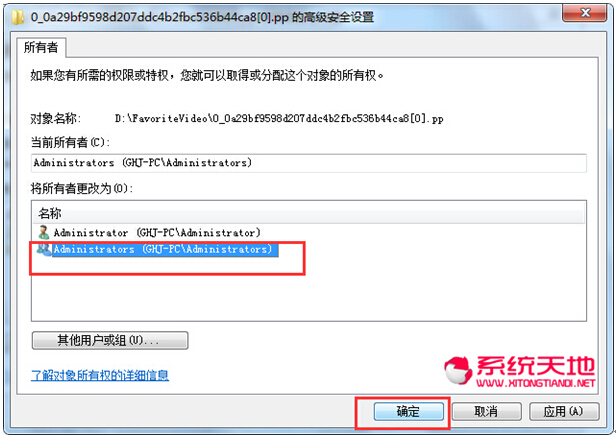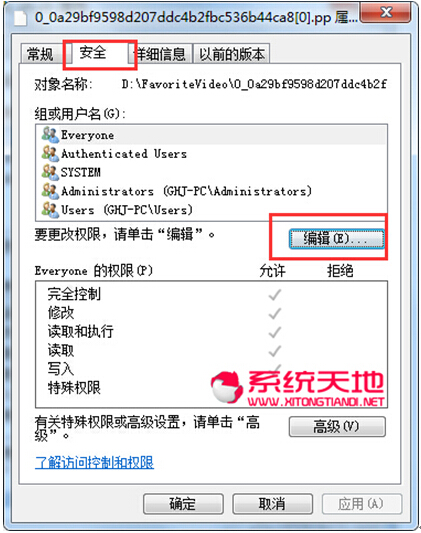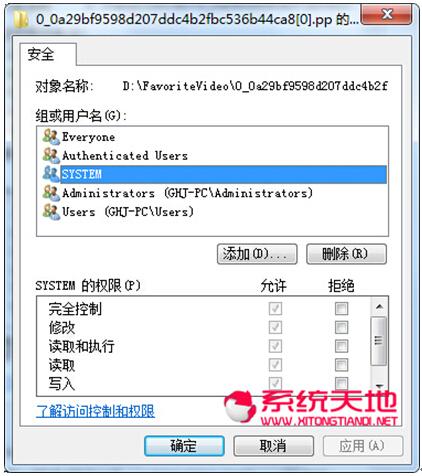Ghost Win7系统信任安装保护文件无法清除的解决方法
Ghost Win7系统信任安装保护文件无法清除的解决方法分享给大家!Windows系统下为了保护系统文件,Windows 文件保护 (WFP) 可防止程序替换重要的 Windows 系统文件。程序绝不能覆盖这些文件,因为操作系统及其他程序都要使用它们。通过保护这些文件,可以防止程序和操作系统出现问题。
WFP 可保护作为 Windows 的一部分安装的重要系统文件(例如,带有 .dll、.exe、.ocx 和 .sys 扩展名的文件及某些 True Type 字体)。WFP 使用文件签名和代码签名所生成的编录文件,来验证受保护的系统文件是不是正确的 Microsoft 版本。仅支持通过下列机制替换受保护的系统文件:
使用 Update.exe 安装 Windows Service Pack
使用 Hotfix.exe 或 Update.exe 安装修补程序
使用 Winnt32.exe 升级操作系统系统默认对这些文件设置了权限,需要获取更改权限才可进行操作,近日有Win7用户在删除信任安装保护文件时遇到无法删除的情况就是这个原因引起的,用户需要获取更高权限才能继续操作,一起来看下。
操作步骤:
1、首先鼠标右击想要删除的信任安装权限文件选择“属性”选项,在弹出的文件(夹)属性对话框中切换到“安全”标签,点击“高级”按钮;